Майнкрафт – популярная игра, в которой игроки имеют свободу действий и могут создавать самые разнообразные постройки. Но что делать, если вам нужно сделать надпись на весь экран, чтобы она была видна всем игрокам на сервере? Здесь мы расскажем вам о нескольких способах, как сделать это в Майнкрафте.
Первый способ состоит в использовании командного блока. Надпись может быть создана с помощью команды /title или /tellraw. Например, чтобы создать надпись на весь экран, используйте команду "/title @a title {"text":"Текст надписи","bold":true}". Здесь "@a" обозначает всех игроков на сервере, а "Текст надписи" – текст, который будет отображаться. Установив параметр "bold" в "true", вы сможете сделать текст жирным.
Второй способ заключается в использовании плагина или мода. Некоторые плагины и моды добавляют функциональность, позволяющую создавать надписи на экране. Например, плагин EssentialsX для сервера Bukkit позволяет создавать надписи на весь экран с помощью команды "/title". Другие плагины, такие как TitleManager и BossBarAPI, также предоставляют подобные возможности.
Таким образом, сделать надпись на весь экран в Майнкрафте можно с помощью командного блока или плагина. Выберите подходящий для вас способ и создайте надпись, которая будет привлекать внимание всех игроков на сервере!
Установка текстового мода

Здесь мы рассмотрим пошаговые инструкции по установке текстового мода в Майнкрафте.
- Скачайте текстовый мод
Первым шагом является загрузка мода, который содержит необходимый нам текст. Обычно моды этого типа существуют в виде файлов с расширением .zip или .jar.
- Откройте папку с игрой
Для установки мода вам потребуется найти папку с установленной игрой Майнкрафт. Обычно она находится в следующем пути: C:\Users\Ваше_имя_пользователя\AppData\Roaming\.minecraft.
- Установите Forge (если требуется)
Если мод, который вы собираетесь установить, требует Forge, убедитесь, что у вас уже установлен данный мод-лоадер. Если у вас его нет, вам нужно загрузить и установить Forge соответствующей версии.
- Переместите мод в папку mods
Переместите файл скачанного мода в папку mods, которая находится внутри папки .minecraft. Если такой папки нет, создайте ее.
- Запустите игру
Теперь вы можете запустить игру и проверить, был ли текстовый мод успешно установлен. Если все было сделано правильно, новые текстуры и надписи должны быть видны в игре.
Установка текстового мода в Майнкрафте довольно проста, если вы следуете этим пошаговым инструкциям. Не забудьте проверить совместимость мода с вашей версией игры, чтобы избежать возможных проблем.
Запуск игры и изменение настроек
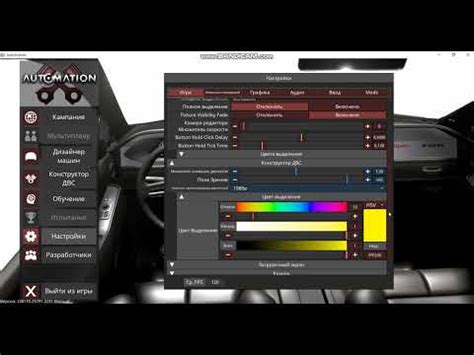
Для того чтобы изменить настройки игры и включить отображение надписи на весь экран в Майнкрафте, необходимо выполнить следующие шаги:
- Запустите игру Minecraft на вашем компьютере.
- Откройте меню настроек, нажав клавишу Esc на клавиатуре.
- В меню настроек выберите раздел "Настройки видео".
- Настройте параметры видео под свои предпочтения, включая разрешение экрана и уровень детализации.
- Включите опцию "Полноэкранный режим", чтобы игра открывалась на весь экран.
- Сохраните изменения, нажав кнопку "Готово" или "Применить".
После выполнения этих шагов игра Minecraft будет запускаться в полноэкранном режиме и настроена на отображение надписи на весь экран, если такая настройка активирована.
Создание текстового файла с надписью

Чтобы создать текстовый файл с надписью на весь экран в Майнкрафте, следуйте следующим шагам:
- Откройте текстовый редактор, такой как Блокнот или Notepad++.
- Создайте новый файл.
- Введите желаемую надпись или текст.
- Сохраните файл с расширением ".txt". Например, "надпись.txt".
Теперь у вас есть текстовый файл с надписью, который может быть использован в Майнкрафте.
Редактирование файла конфигурации мода
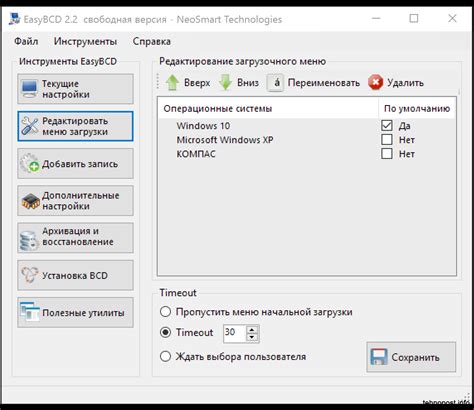
После установки мода и активации его в игре, вы можете редактировать файл конфигурации мода, чтобы настроить различные параметры или изменить надпись на весь экран.
Для редактирования файла конфигурации мода вам потребуется текстовый редактор.
Шаги для редактирования файла конфигурации мода:
- Найдите папку с установленным модом. Обычно она находится в папке ".minecraft" в папке "mods".
- Откройте папку мода и найдите файл с расширением ".cfg" или ".config". Название файла может отличаться в зависимости от мода.
- Откройте файл с помощью текстового редактора, такого как блокнот (Notepad) или редактор кода (Visual Studio Code).
- Найдите параметр, отвечающий за надпись на весь экран. Обычно он имеет название, содержащее слова "fullscreen" или "title". Он может быть представлен в формате строки текста, числа или булевого значения.
- Измените значение параметра, чтобы получить желаемую надпись на весь экран. Обратите внимание на синтаксис и возможные ограничения, указанные в комментариях внутри файла конфигурации.
- Сохраните изменения в файле конфигурации и закройте его.
- Запустите игру и проверьте, изменилась ли надпись на весь экран согласно вашим настройкам.
Помните, что редактирование файла конфигурации мода может повлиять на работу мода и игры в целом. Будьте осторожны при изменении параметров и сохраняйте резервную копию файла перед внесением изменений.
Правильное размещение текстового файла в игре

Чтобы создать надпись на весь экран в Майнкрафте, необходимо правильно разместить текстовый файл в соответствующем каталоге игры. Вот пошаговая инструкция, как это можно сделать:
- Откройте файловый менеджер и найдите каталог с установленной игрой Майнкрафт.
- В каталоге игры откройте папку "resourcepacks".
- Создайте новую папку с любым названием для своего ресурс-пака.
- Откройте созданную папку и создайте в ней текстовый файл с расширением ".txt".
- Откройте созданный текстовый файл в любом текстовом редакторе и введите свой текст.
- Сохраните изменения в текстовом файле.
- Вернитесь в игру и откройте меню настроек.
- Перейдите в раздел "Ресурс-паки".
- В списке ресурс-паков найдите свой новый пак и включите его.
- Закройте меню настроек и вы увидите свою надпись на весь экран в игре.
Таким образом, вы сможете разместить текстовый файл с произвольной надписью на весь экран в Майнкрафте. Игра позволяет создавать собственные ресурс-паки, которые можно использовать для настройки внешнего вида игрового интерфейса.
Запуск игры и проверка результата

1. После того как вы создали текстовой файл с командами и сохранили его с расширением .mcfunction, перейдите в папку с вашим миром Minecraft.
2. Откройте папку "saves" и выберите папку, соответствующую вашему миру.
3. В папке мира найдите папку "datapacks" и откройте ее. Если папки "datapacks" нет, создайте ее.
4. Скопируйте файл вашего пакета данных (с расширением .zip) в папку "datapacks".
5. Запустите Minecraft и выберите ваш мир.
6. В игре откройте консоль команд, нажав клавишу "/" на клавиатуре.
7. Введите команду "/reload" и нажмите клавишу Enter. Это перезагрузит пакет данных и активирует ваши настройки.
8. Пошагово проверьте результат. Найдите заранее выбранное место на своем игровом экране и посмотрите, как отображается ваша надпись.
9. Если что-то пошло не так и надпись не отображается корректно, проверьте все шаги инструкции еще раз и убедитесь, что вы все сделали правильно.
Дополнительные полезные советы и рекомендации

Вот несколько дополнительных советов и рекомендаций, которые могут быть полезными при создании надписи на весь экран в Minecraft:
- Используйте короткие и ясные фразы. Игрокам будет легче читать надпись, если текст будет компактным и понятным.
- Используйте цвета для выделения определенной информации. Некоторые игроки могут лучше воспринимать информацию, если она будет отформатирована разными цветами.
- Проверьте надпись на разных разрешениях экрана. Убедитесь, что текст остается читаемым и не выходит за пределы экрана на разных размерах экрана.
- Проверьте, как надпись выглядит в разных ситуациях. Например, когда игрок находится в движении или когда на экране происходят другие эффекты, такие как дождь или падение снега.
- Подберите подходящий размер шрифта. Убедитесь, что текст достаточно крупный, чтобы игроки могли легко прочитать его, но не слишком большой, чтобы не загромождать экран.
Кроме того, помните, что создание надписи на весь экран — это всего лишь один из множества способов передавать информацию игрокам в Minecraft. Игра официально поддерживает команды и текстовые сообщения, которые могут быть использованы для достижения разных целей, таких как подсказки, руководства или информационные сообщения. Экспериментируйте с разными методами и выбирайте то, что лучше подходит для вашего проекта!




